pxe+kickstart 实验装机记录
我嘞个去。。。。没保存到,整篇都没了。。。又重头记录
背景:我是用vm虚拟机进行实验记录
在开始之前务必要关闭iptables跟selinux,以为乱七八糟奇怪的问题出现。
vm虚拟机进行实验时,要把机器的网络模式改为“桥接模式”,不然网络不通就无法实验
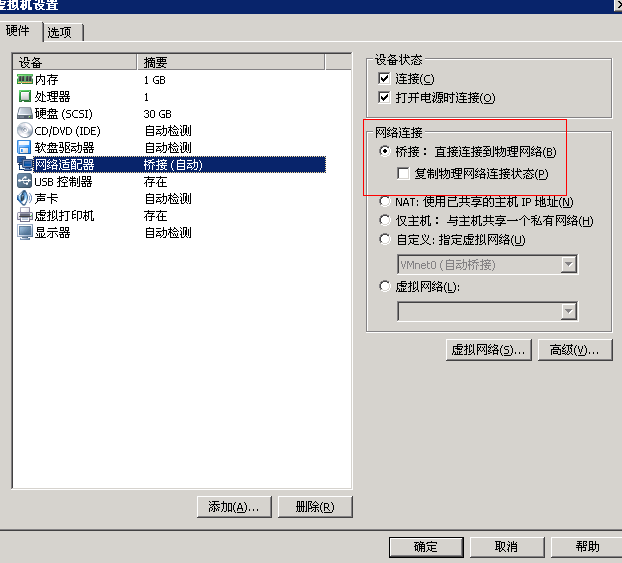
服务端机器ip:192.168.1.103,这个要提前配置好ip信息,我的实验室在局域网中进行的,若是外网进行安装,需要两个ip地址。
手动网络安装系统所需软件:syslinux tftp tptp-server vsftpd dhcp
使用yum把这些东西都装上
[root@localhost ~]# yum install syslinux tftp tptp-server vsftpd dhcp
把镜像挂载上来
[root@localhost ~]# mount /dev/cdrom /media/ mount: block device /dev/sr0 is write-protected, mounting read-only
把系统引导所需要的文件拷贝到/var/lib/tftpboot/这个文件夹中,这个是在安装tftp后就会自动生成的一个文件夹
[root@localhost ~]# yum install syslinux tftp tptp-server vsftpd dhcp [root@localhost ~]# cp /media/images/pxeboot/initrd.img /var/lib/tftpboot/ [root@localhost ~]# cp /media/images/pxeboot/vmlinuz /var/lib/tftpboot/ [root@localhost ~]# cp /usr/share/syslinux/pxelinux.0 /var/lib/tftpboot/ [root@localhost ~]# cp /media/isolinux/isolinux.cfg /var/lib/tftpboot/pxelinux.cfg/default
注:pxelinux.cfg这个文件夹需要自己手动建立
拷贝完后开始修改配置文件
修改default文件
[root@localhost ~]# vim /var/lib/tftpboot/pxelinux.cfg/default
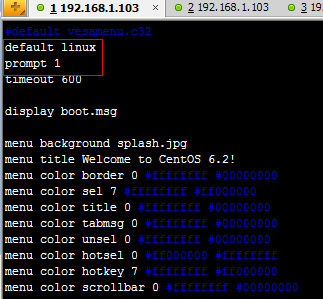
添加yum源文件,内容为,这与后面的自动安装稍有不同
[root@localhost ~]# vim /etc/yum.repos.d/a.repo
[a] name=a baseurl=meadia enabled=1 gpcheck=0
修改tftp文件,把disable的选项改为no
[root@localhost ~]# vim /etc/xinetd.d/tftp
service tftp
{
socket_type = dgram
protocol = udp
wait = yes
user = root
server = /usr/sbin/in.tftpd
server_args = -s /var/lib/tftpboot
disable = no
per_source = 11
cps = 100 2
flags = IPv4
}
添加dhcp的配置信息
[root@localhost ~]# vim /etc/dhcp/dhcpd.conf
subnet 192.168.1.0 netmask 255.255.255.0{
range 192.168.1.20 192.168.1.30;
next-server 192.168.1.103;
filename "pxelinux.0";
allow booting;
allow bootp;
}
然后把这几个服务进行启动
[root@localhost dhcp]# service dhcpd start [root@localhost dhcp]# service vsftpd start [root@localhost xinetd.d]# service xinetd start
这样服务端的信息配置完成。
在启动一台虚拟机做客户端进行系统安装实验
启动机器时,要选择网络启动为第一选项
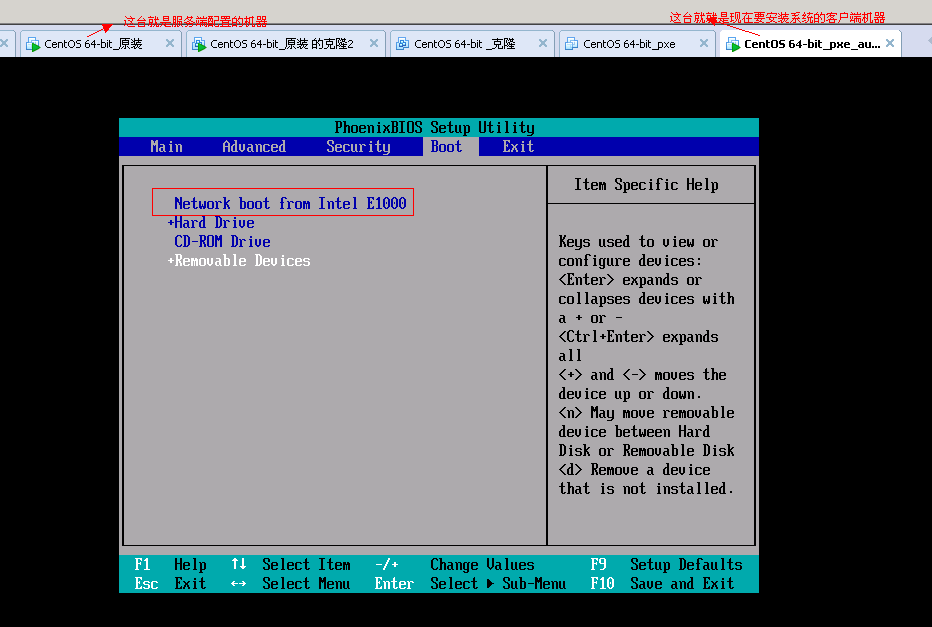
修改完后保存退出,会自己启动
几张截图
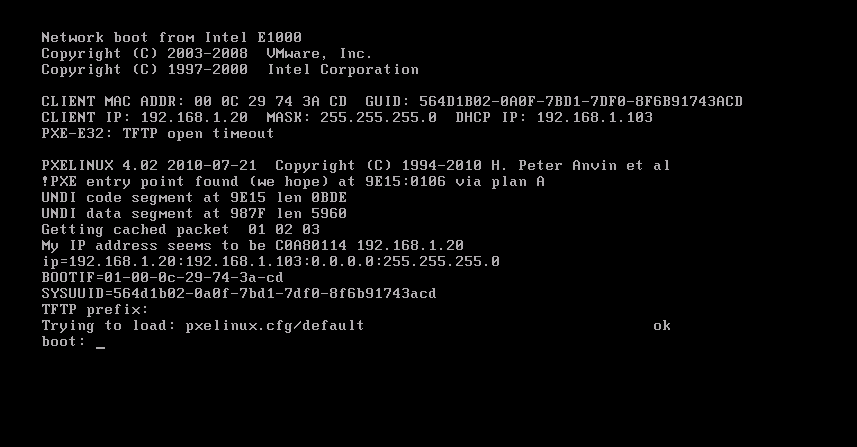
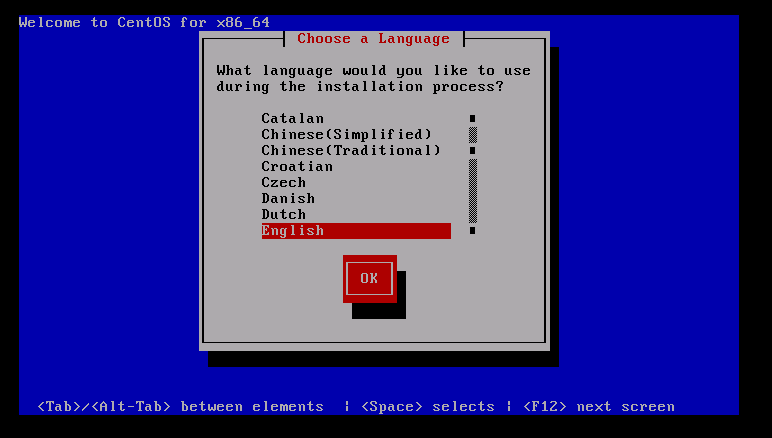
要选择URL进行安装
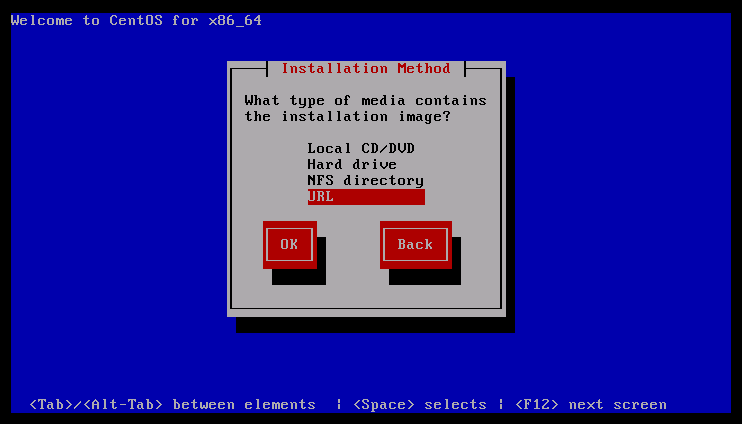
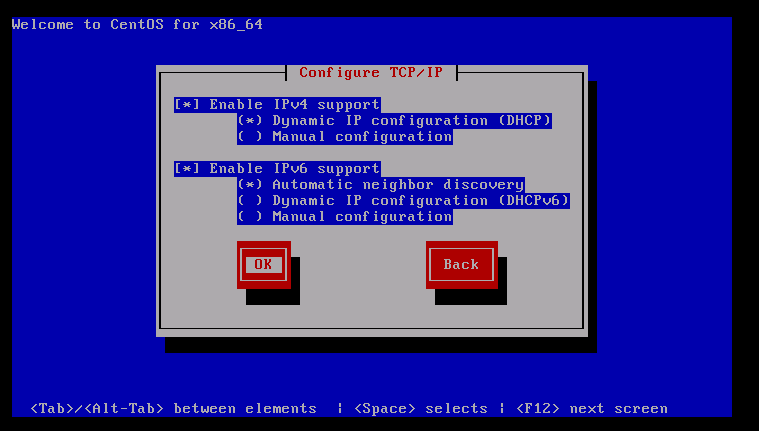
填上ftp地址路径
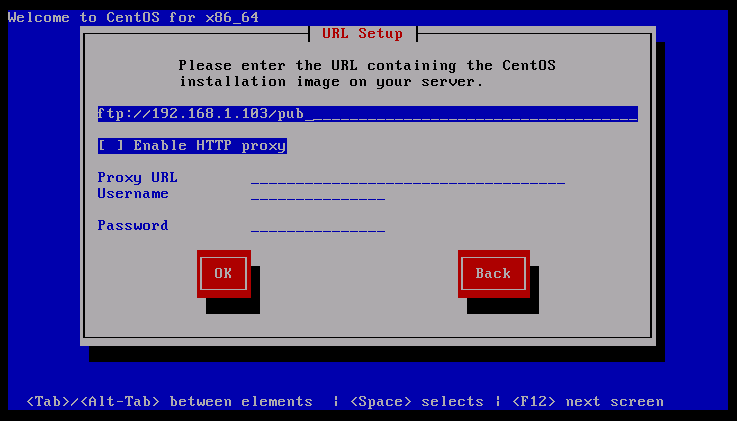
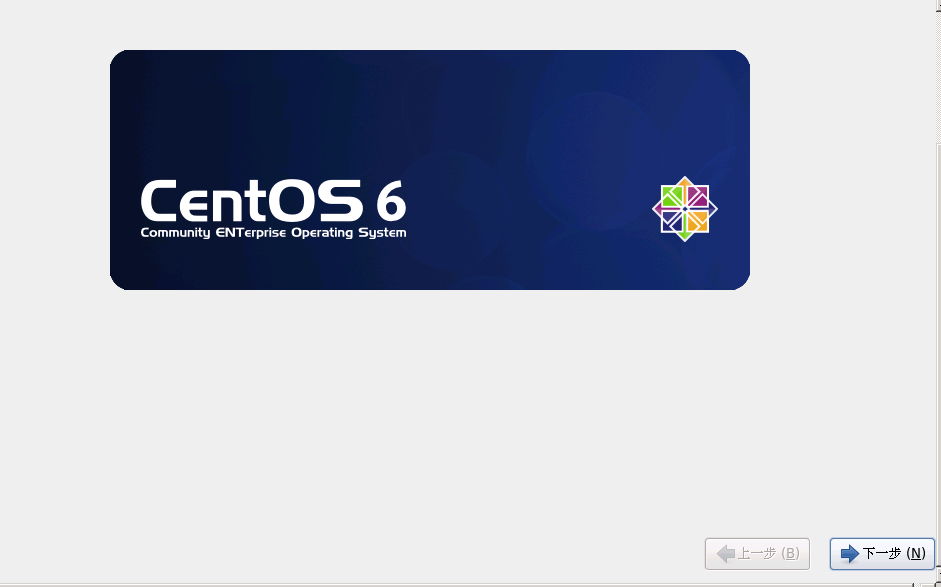
这样手动安装模式就完成了。
现在进行网络自动安装系统
在此之前需要安装个工具 system-config-kickstart
使用yum进行安装此工具
[root@localhost xinetd.d]# yum install system-config-kickstart
除了此工具外,若是用xshell进行连接服务端机器的话需要Xmanager完整的工具包
下载地址
链接: http://pan.baidu.com/s/1Dyl8t 密码: 5azi
在xshell配置里面需要勾上以下选项
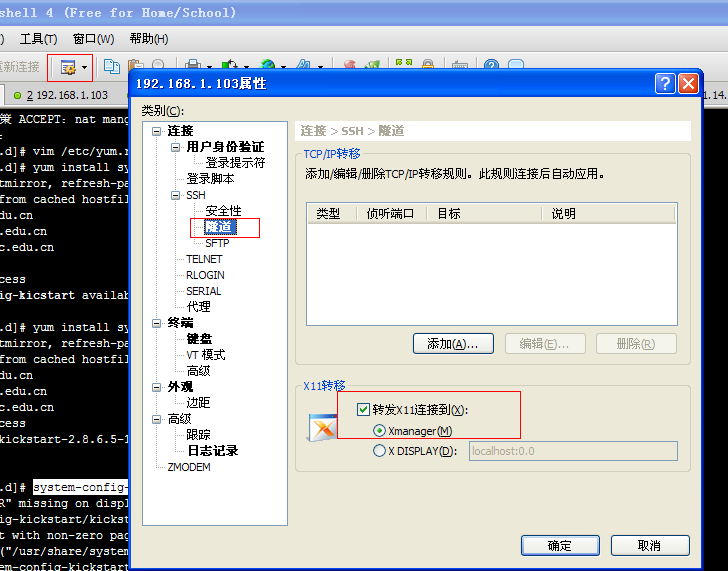
这样就可以运行
[root@localhost xinetd.d]# system-config-kickstart
进行配置自动安装的配置信息
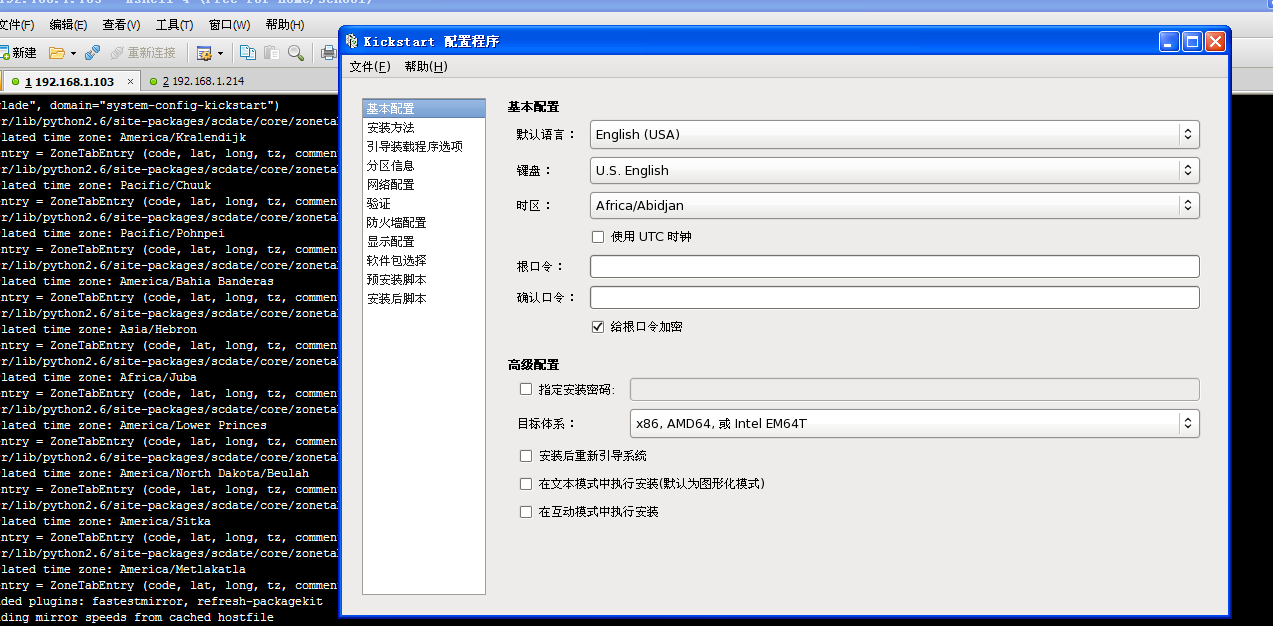
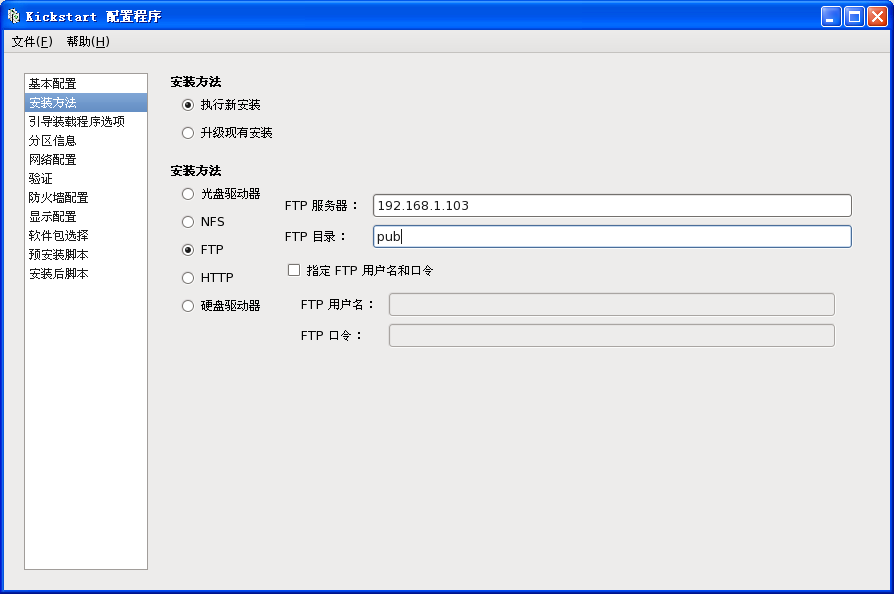
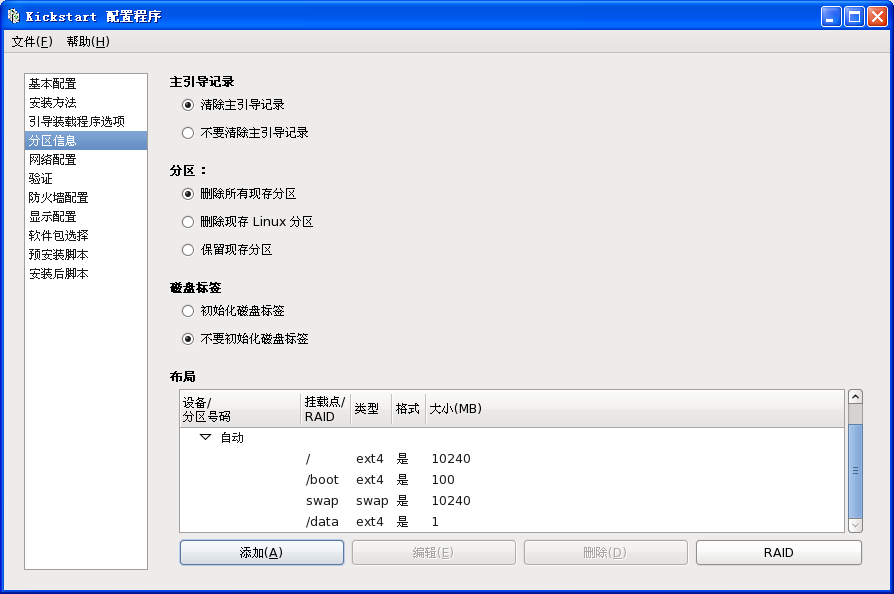
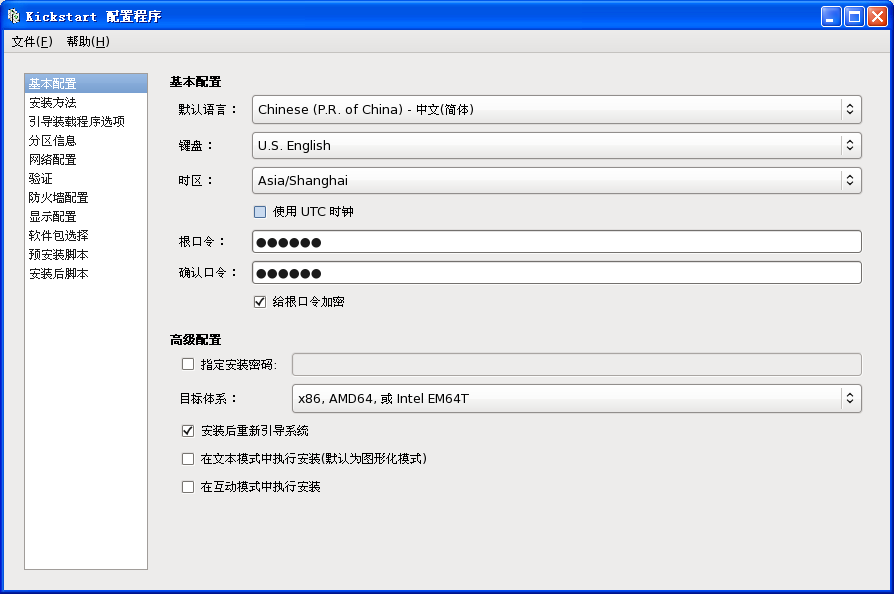
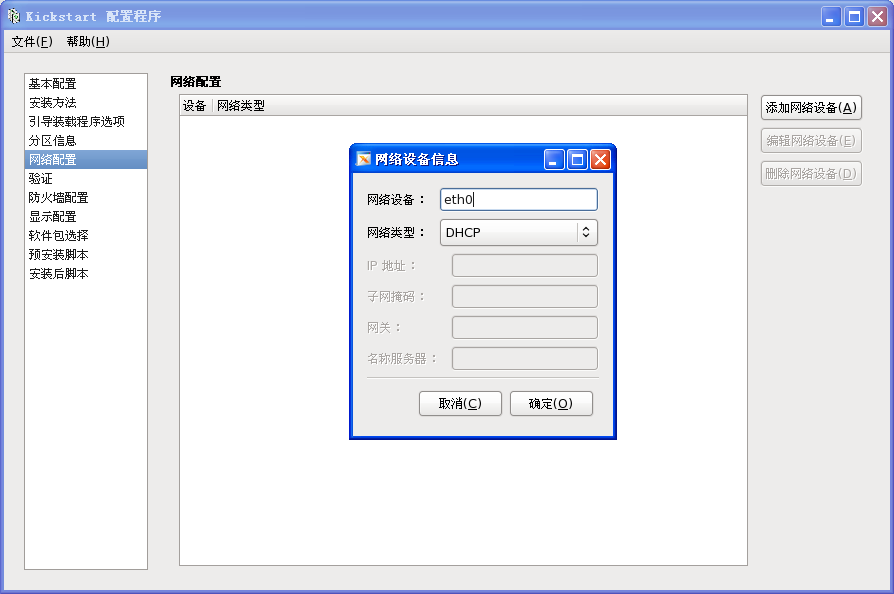
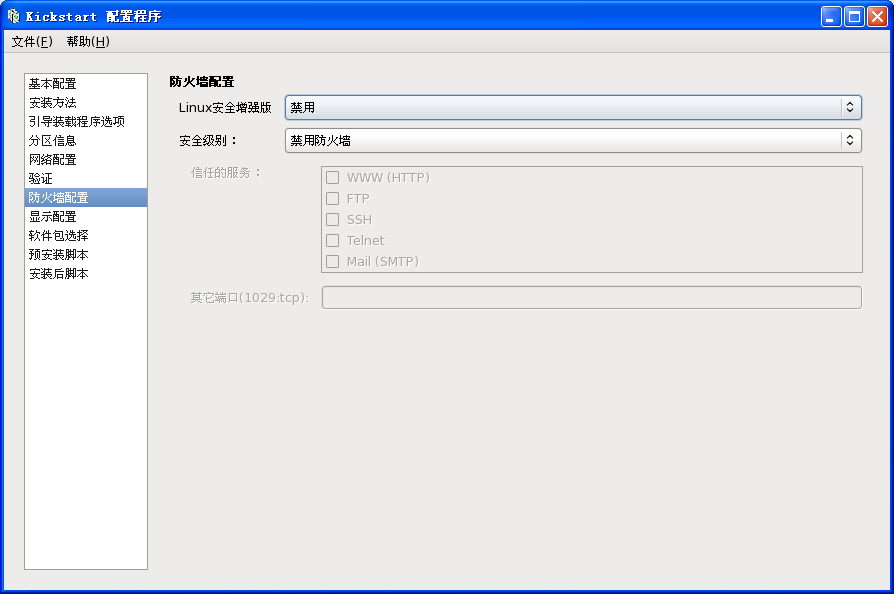
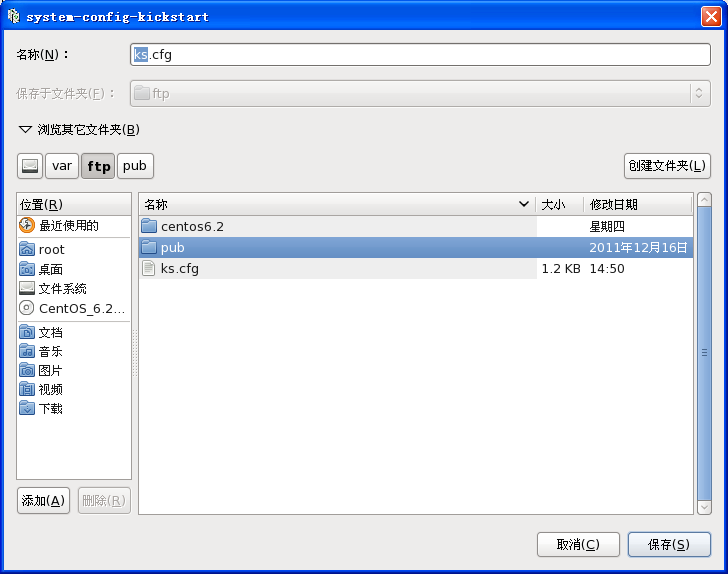
配置完后保存到/var/ftp/的目录下即可
之后需要修改yum源和default两个配置文件
把yum源改为网络源
[root@localhost ~]# vim /etc/yum.repos.d/a.repo
[a] name=a baseurl=ftp://192.168.1.103/pub enabled=1 gpcheck=0
在default中添加自动安装系统的配置信息
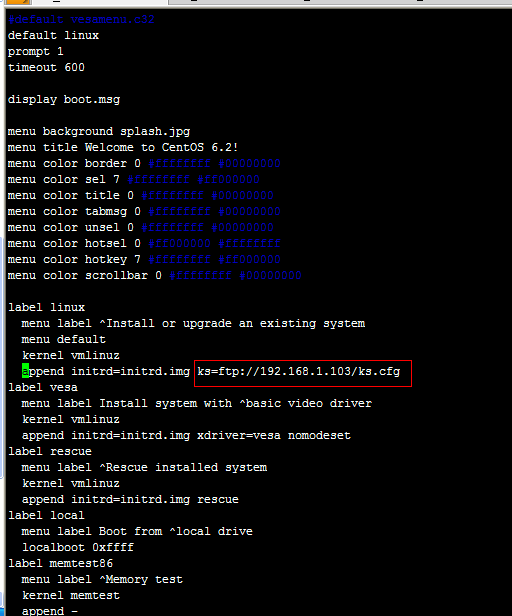
配置完之后,把客户机重新启动,当然也是要把首启动项改为网络启动
这样就开始了网络自动安装并系统。
当安装完后要把首启动项改回硬盘启动,不然会一直在安装系统。
剩下的问题就是这个改首启动项无法远程完成,不知其他人是如何进行修改这个首启动项的问题。
相关视频教程
http://item.taobao.com/item.htm?spm=a1z10.5.w4002-1279326270.23.XdiYRt&id=36600287738